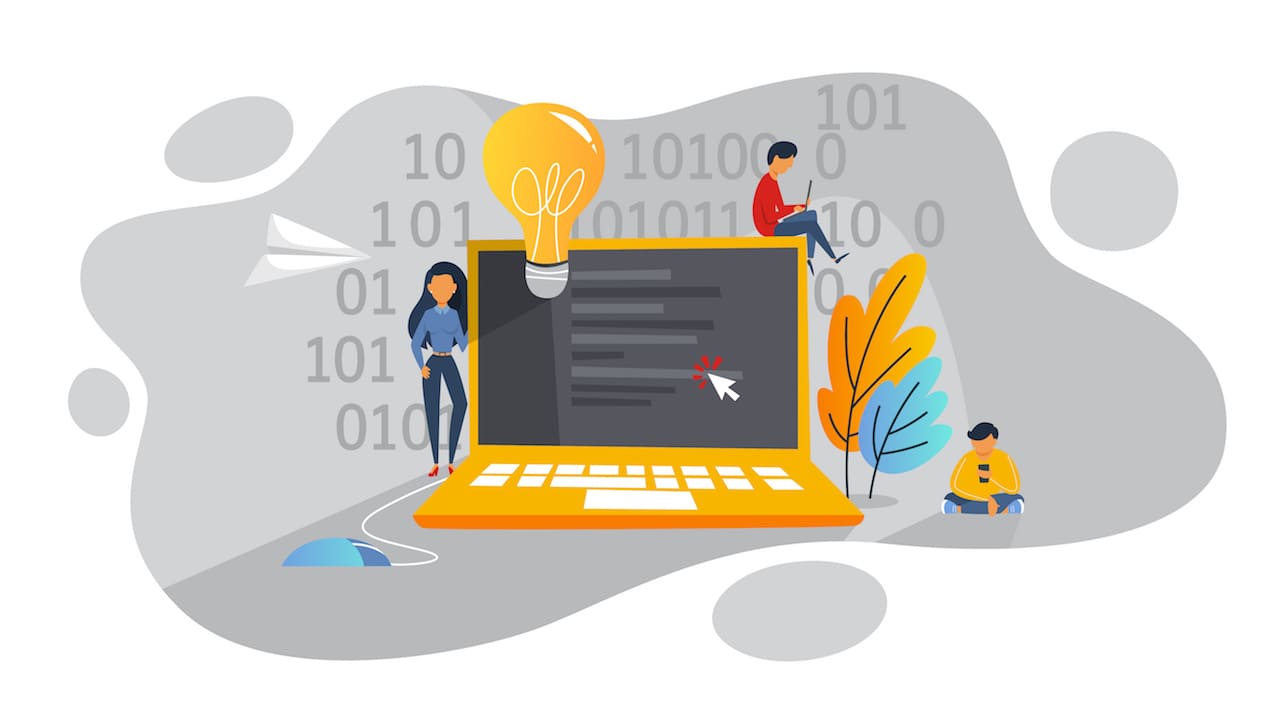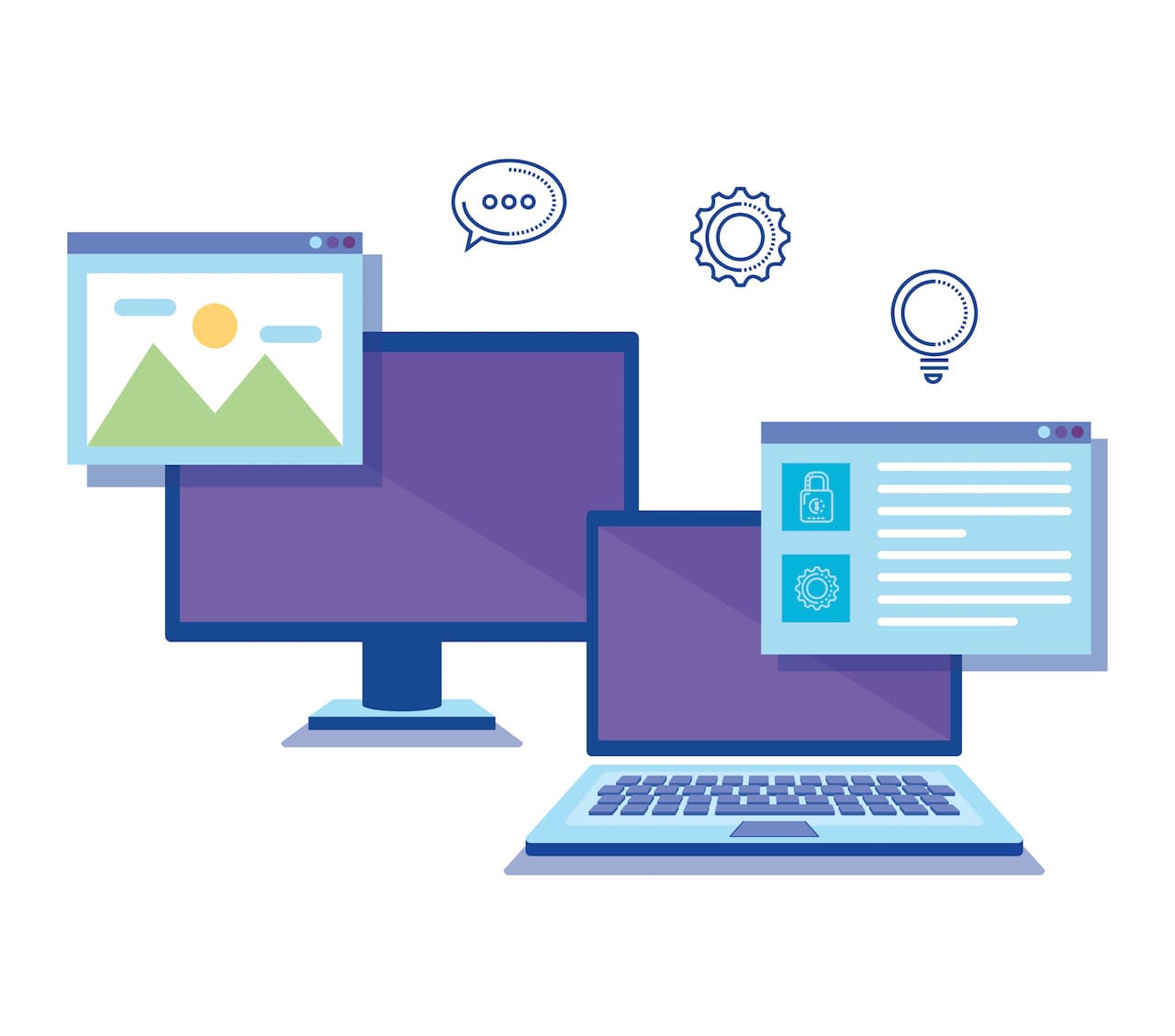
✅ この記事で解決できる悩み
- Windows10のバージョンって何?
- Windows10のバージョン確認方法を知りたい
- Windows10を最新バージョンにアップデートする方法を知りたい
✅ 記事の信頼性

<想定機種>
この記事は、下記機種を想定して書いています。
💻 Windows10
💻 ノート、デスクトップ、一体型、自作パソコン
Windows10のバージョン確認方法と最新バージョンにアップデートする方法
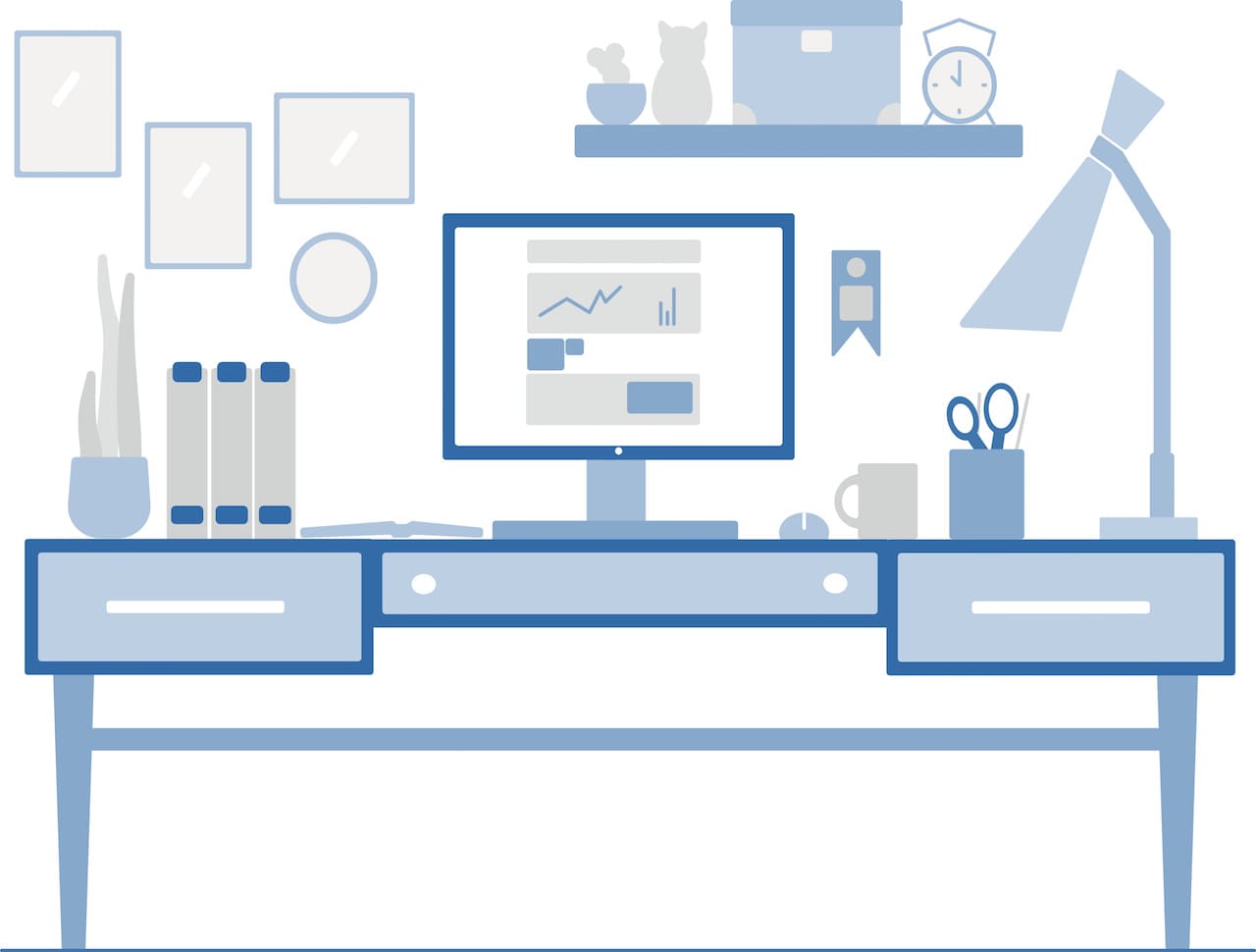
この記事では、Windows10のバージョン確認方法と最新バージョンにする方法を解説していきます。
Microsoftも最新バージョンのWindows10を使うことを推奨していますので、この記事に沿って、確認、更新をしましょう。
それでは、以下の順番で解説していきます。
Windows10のバージョンとは?
Windows10のなかでも、いくつかバージョンがあります。
現在の最新バージョンは、20H2になります(2020年11月現在)。
だいたい半年に1度くらいの頻度で、バージョンアップされており、そのたびに新機能が追加されたり、セキュリティ面が強化されています。
今までは1903、1909、2004というように年と月のパターン(YYMM)になっていましたが、20H2からは年と半年のパターン(YYH1、YYH2)になりました。
20H2でない場合は、少し古いバージョンを使っていますので、なるべく早くバージョンアップするようにしましょう。
それでは、まずはWindows10のバージョン確認方法から見ていきましょう。
Windows10のバージョン確認方法
Windows10のバージョンは、設定のバージョン情報から確認できます。
ここでは、その手順を確認しましょう。
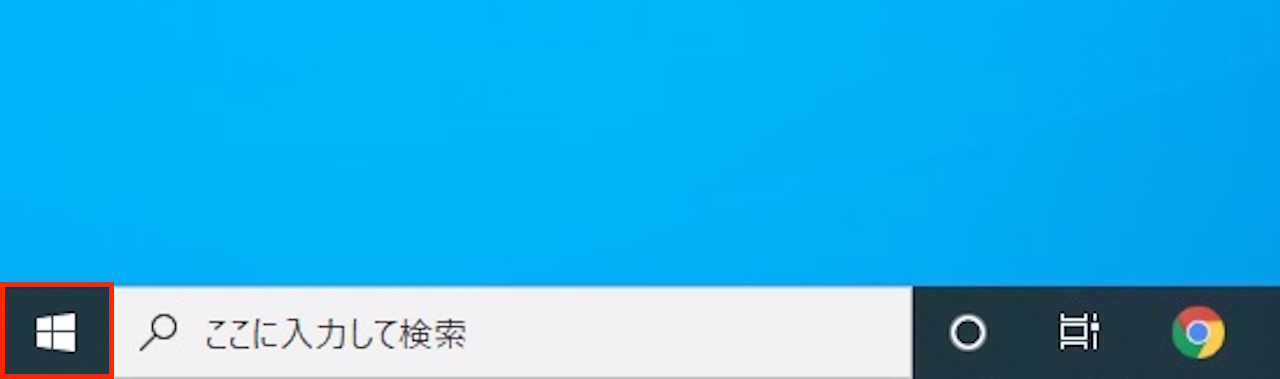
【スタートアイコン】をクリックします。
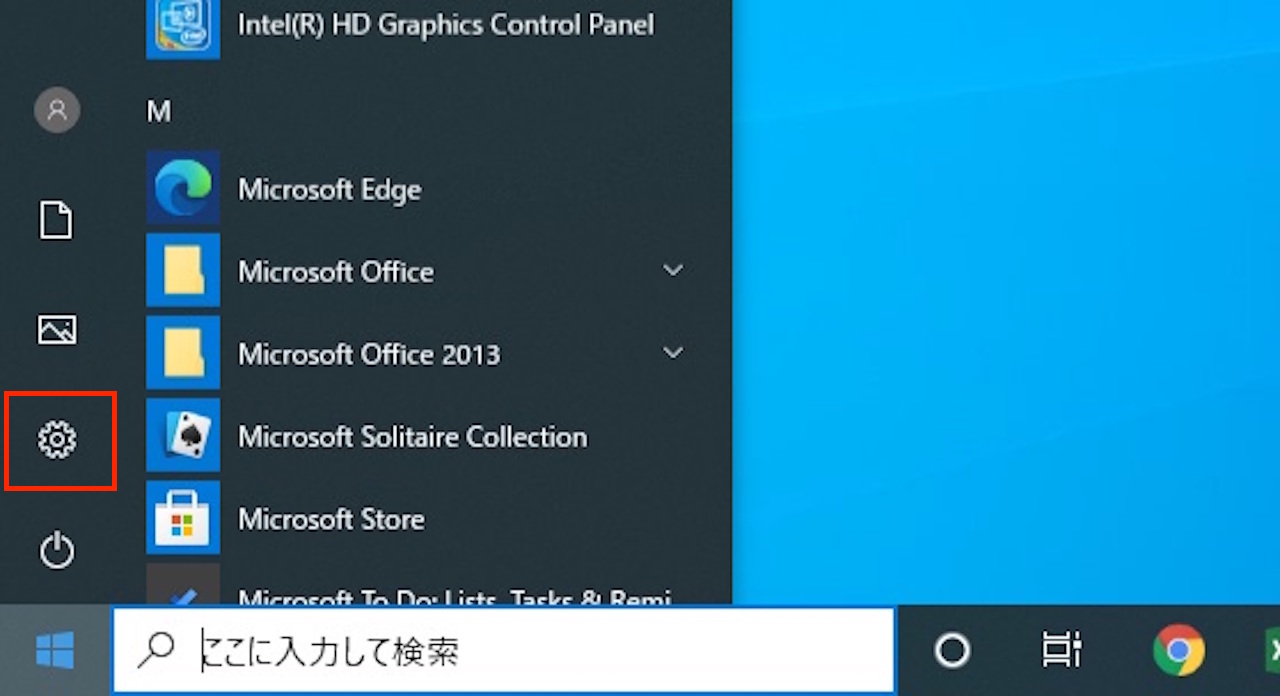
【設定】をクリックします。
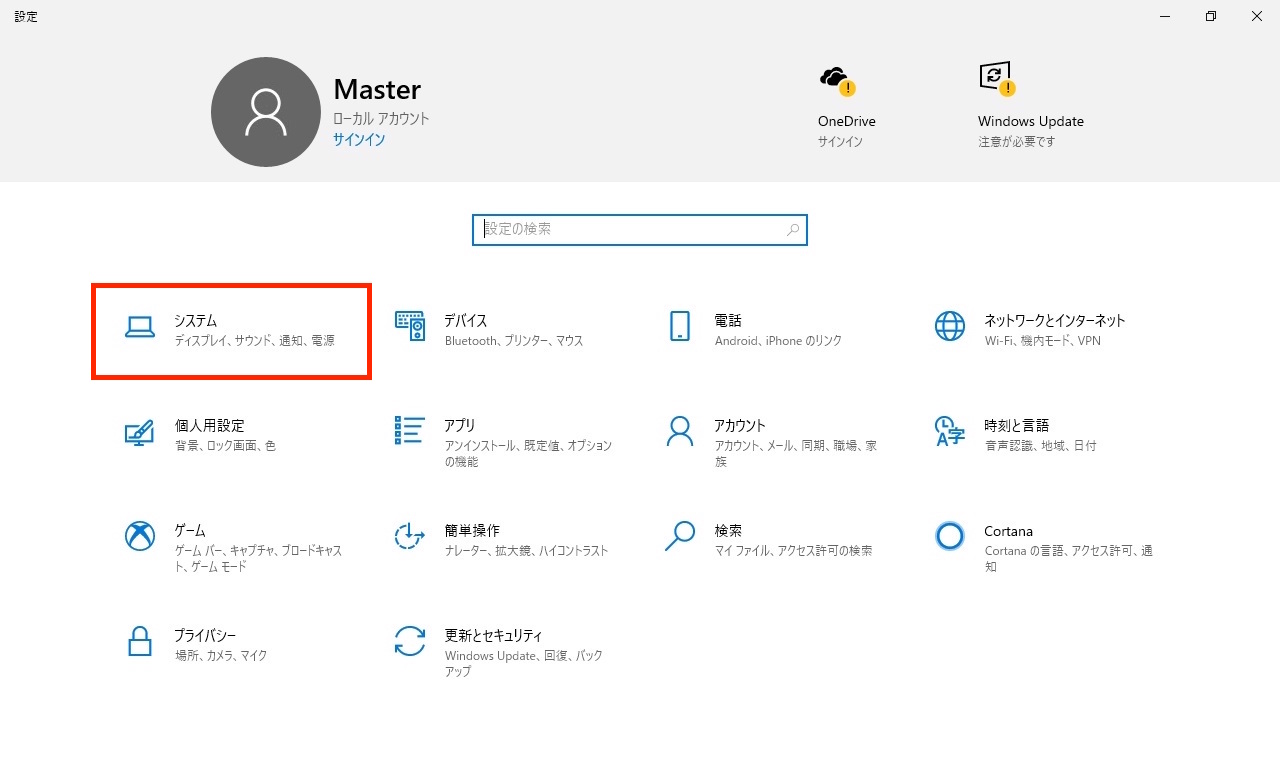
【システム】をクリックします。
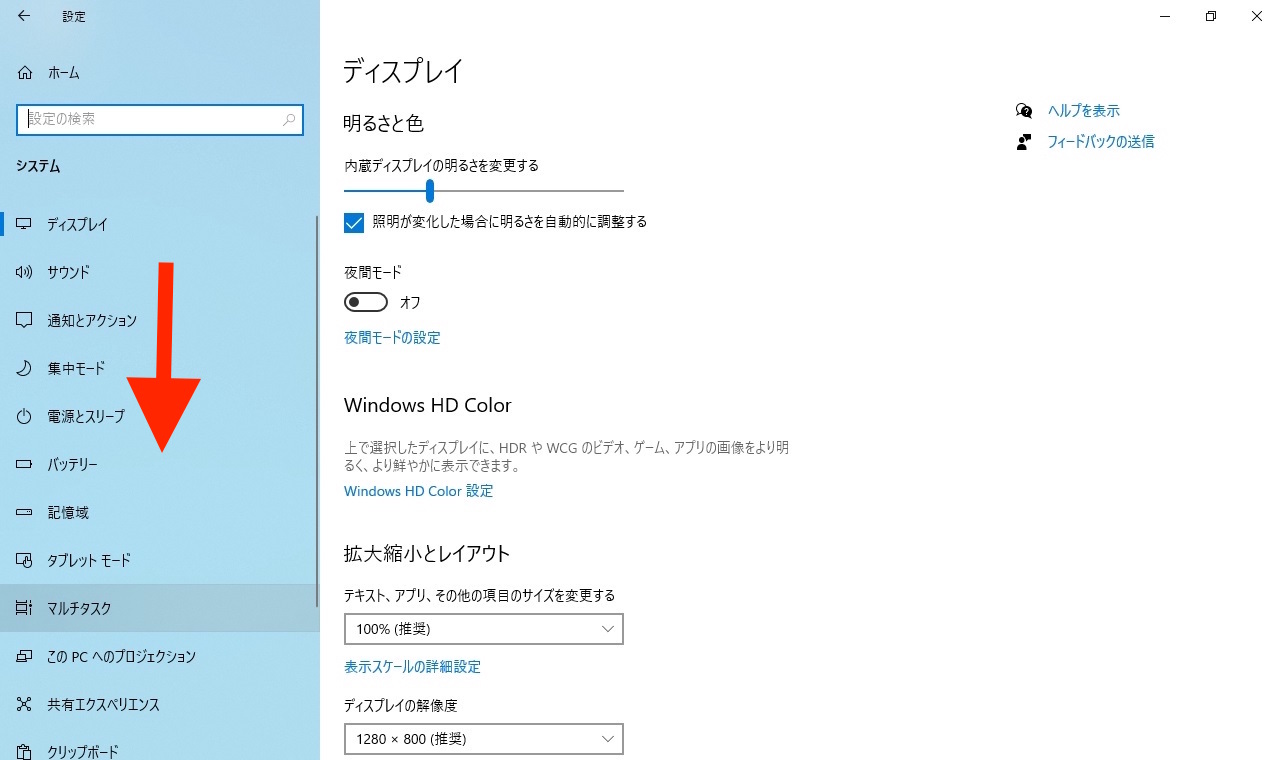
左の項目一覧に『バージョン情報』があります。
一番下にありますので、下までスクロールしましょう。
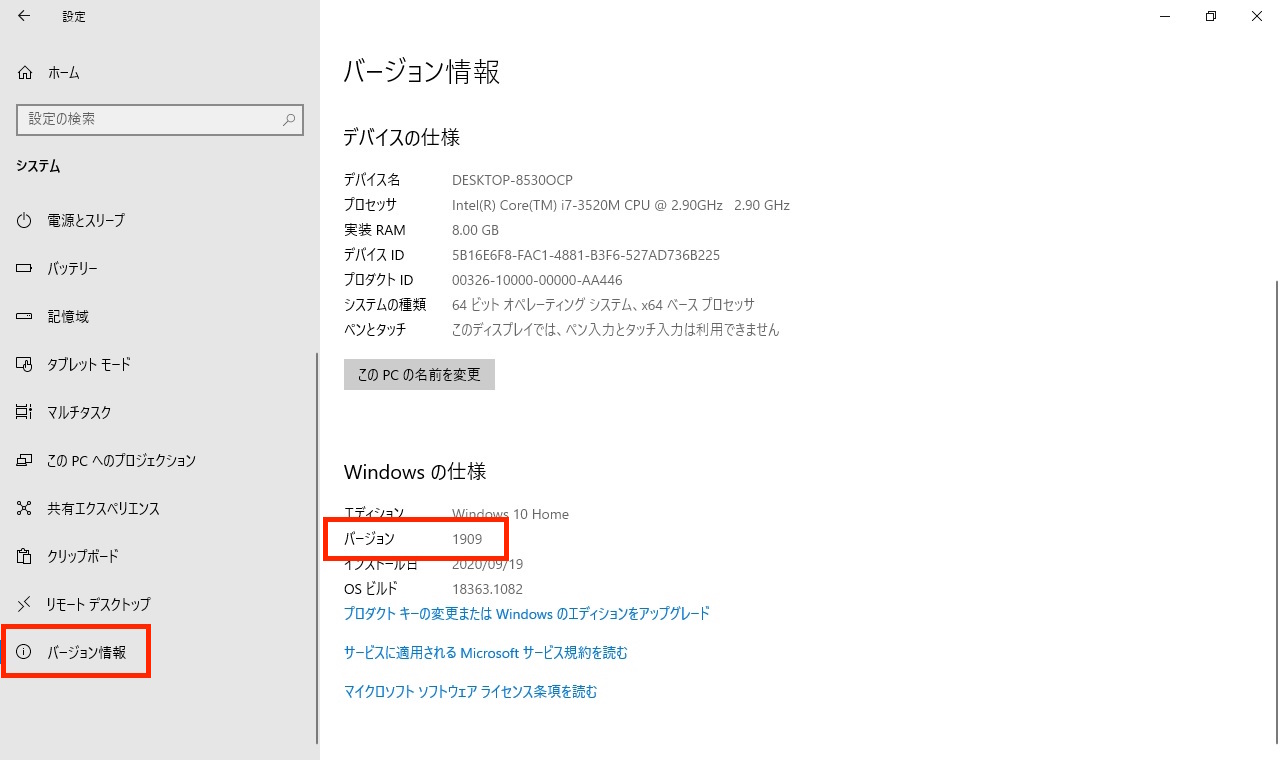
【バージョン情報】をクリックします。
『Windowsの仕様』のなかにバージョンが記載されていますので、ここで確認ができます。
上の画像では、バージョンは1909です。
ちなみに、このバージョン情報は、もっと簡単に表示させることができます。
この方法も見ておきましょう。
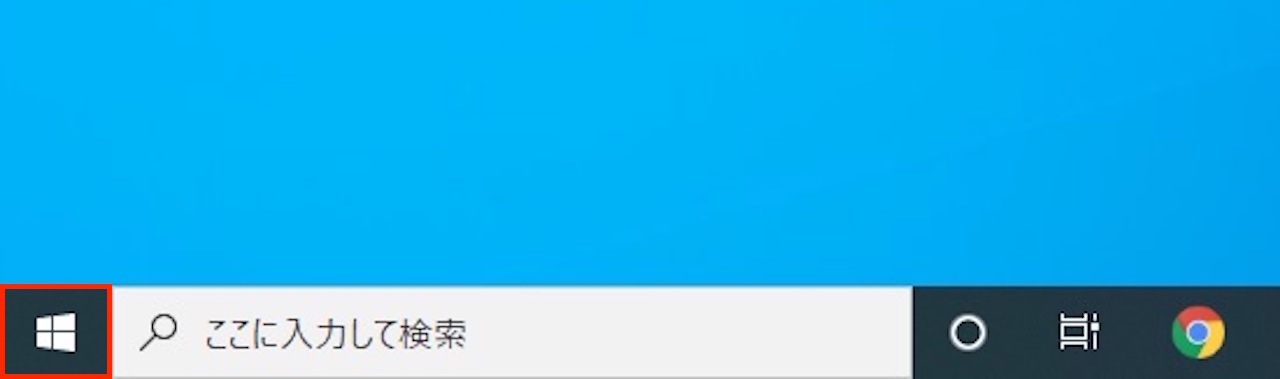
【スタートアイコン】を右クリックします。
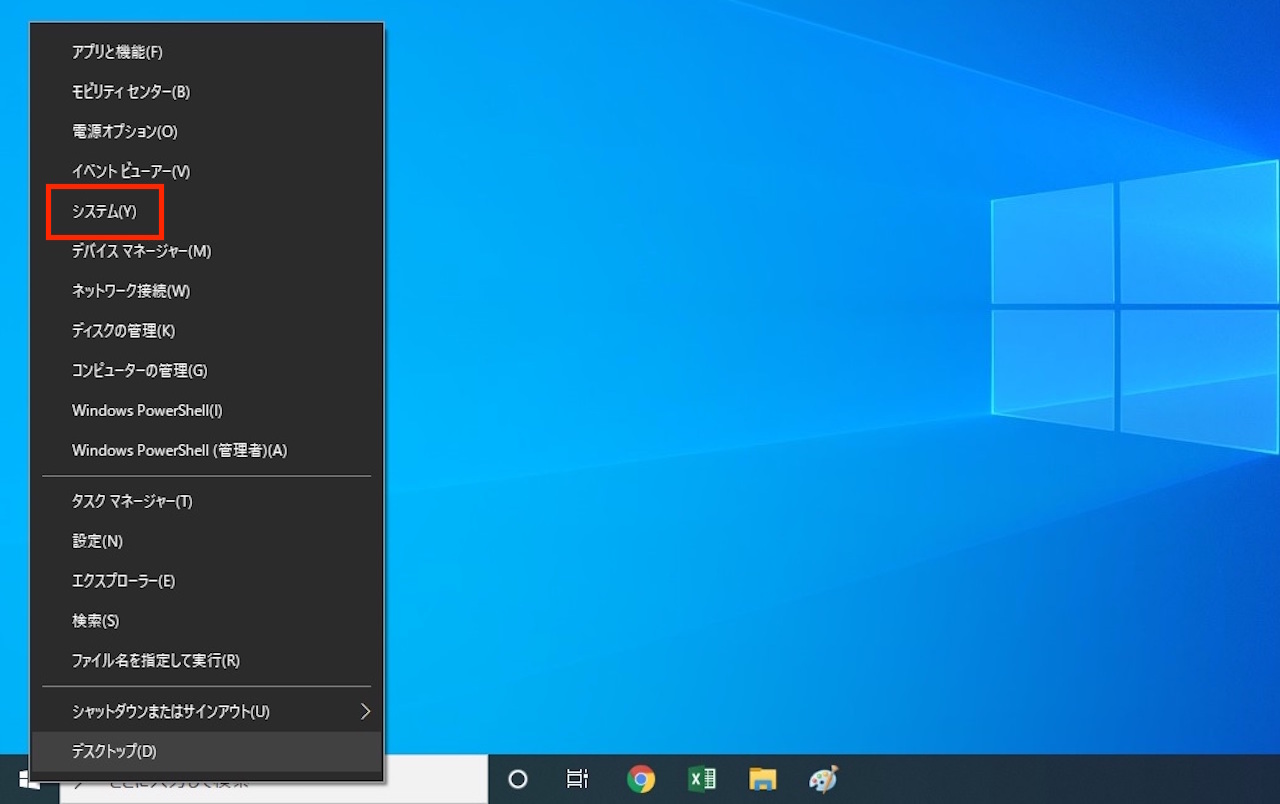
【システム】をクリックします。
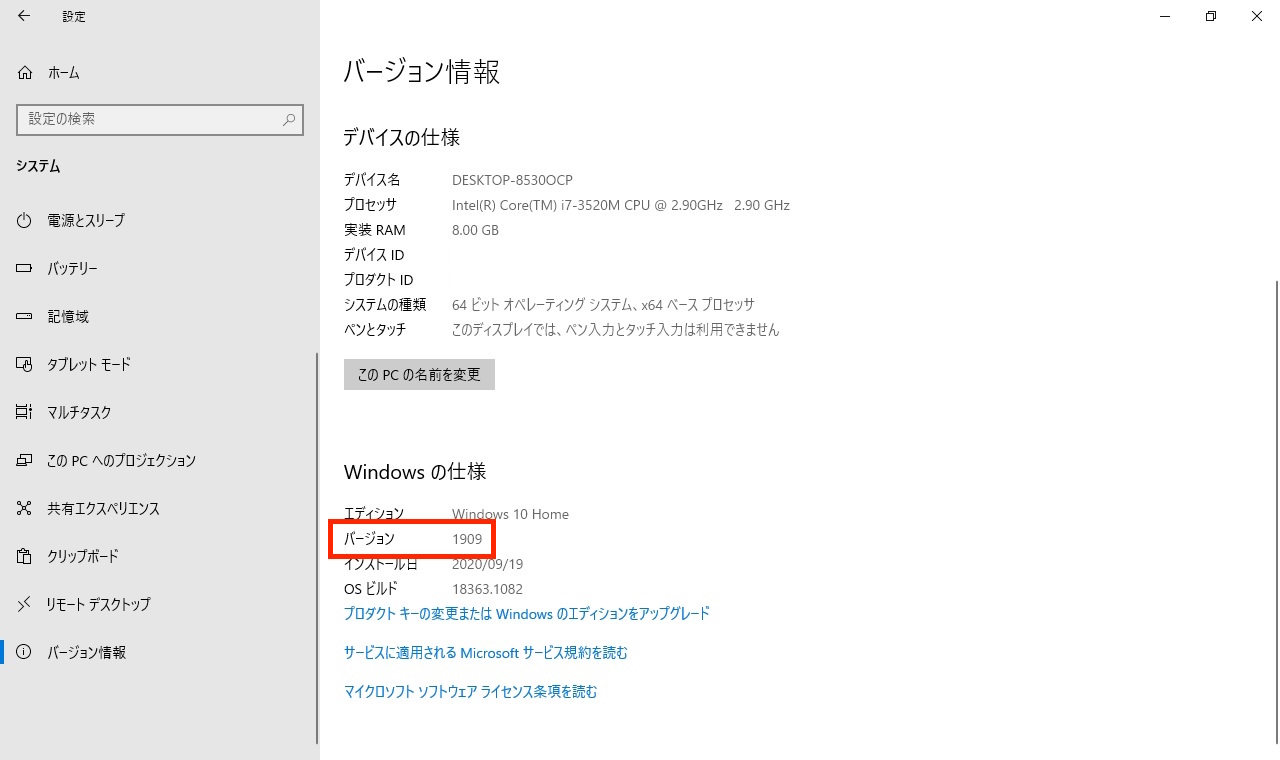
『バージョン情報』のなかに、Windows10のバージョンが記載されています。
Windows10を最新バージョンにアップデートする方法
Windowsのバージョンは、Windows Updateにより、最新のバージョンにアップデートすることができます。
最後に、バージョンアップの方法を確認しましょう。
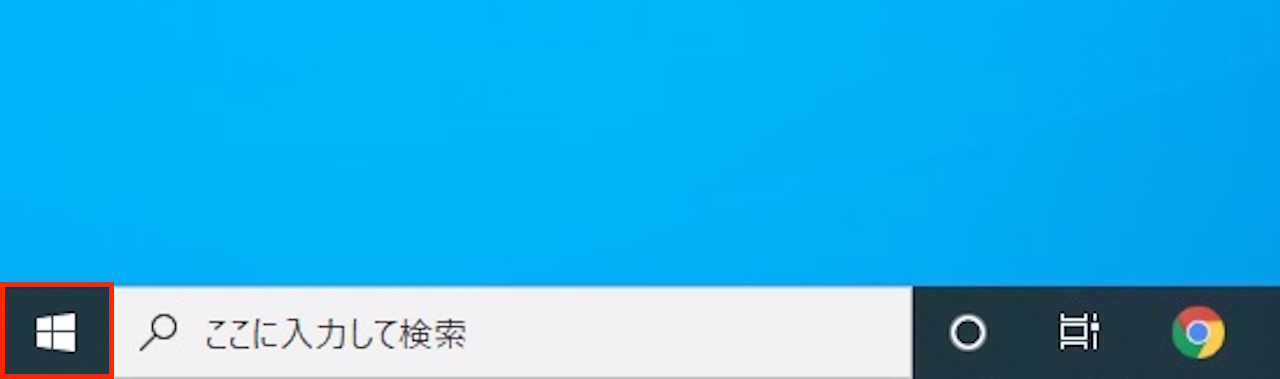
【スタートアイコン】をクリックします。
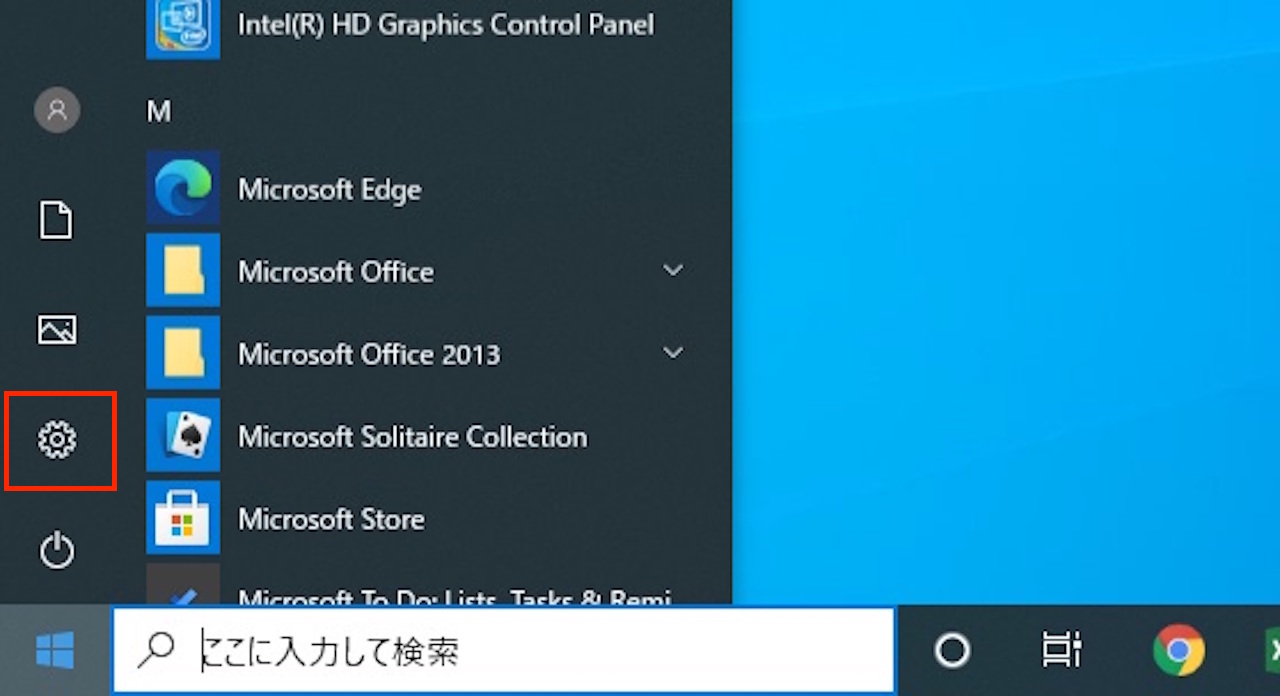
【設定】をクリックします。
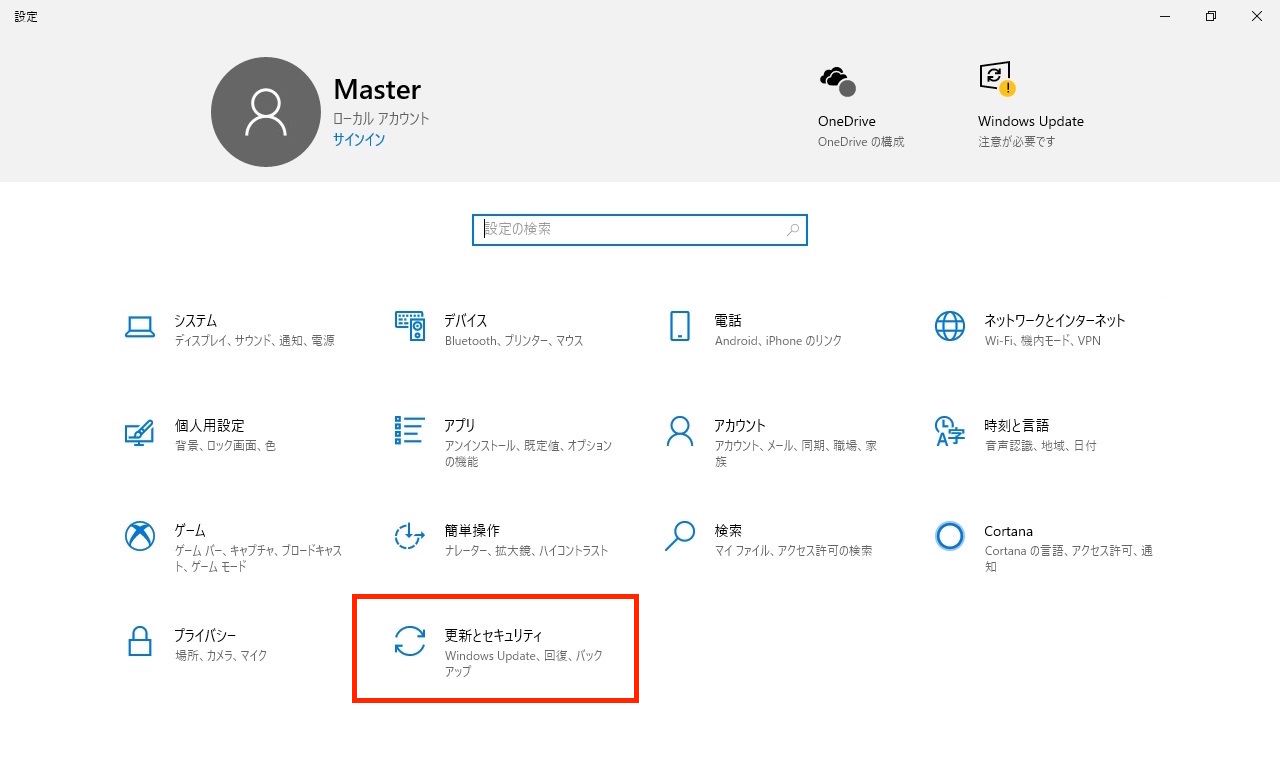
【更新とセキュリティ】をクリックします。
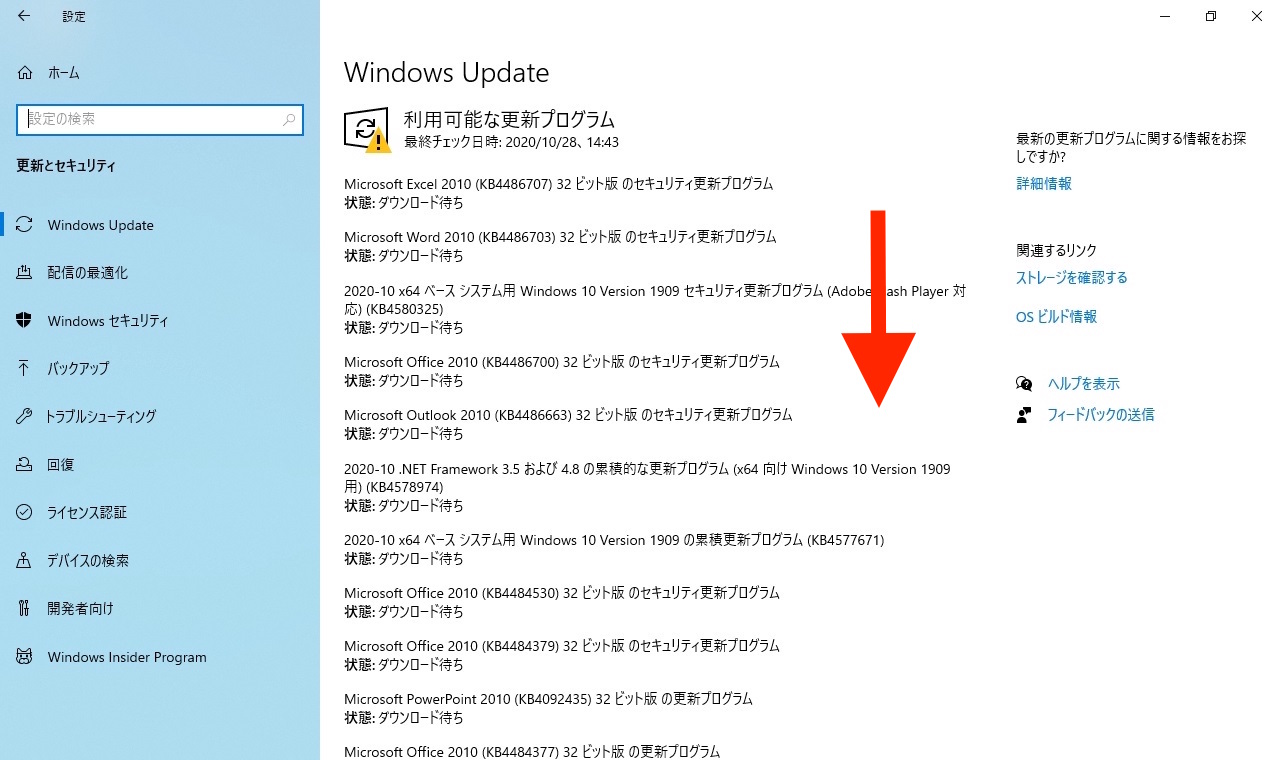
『Windows Update』の画面が開きます。
更新がたまっている場合は、下へスクロールします。
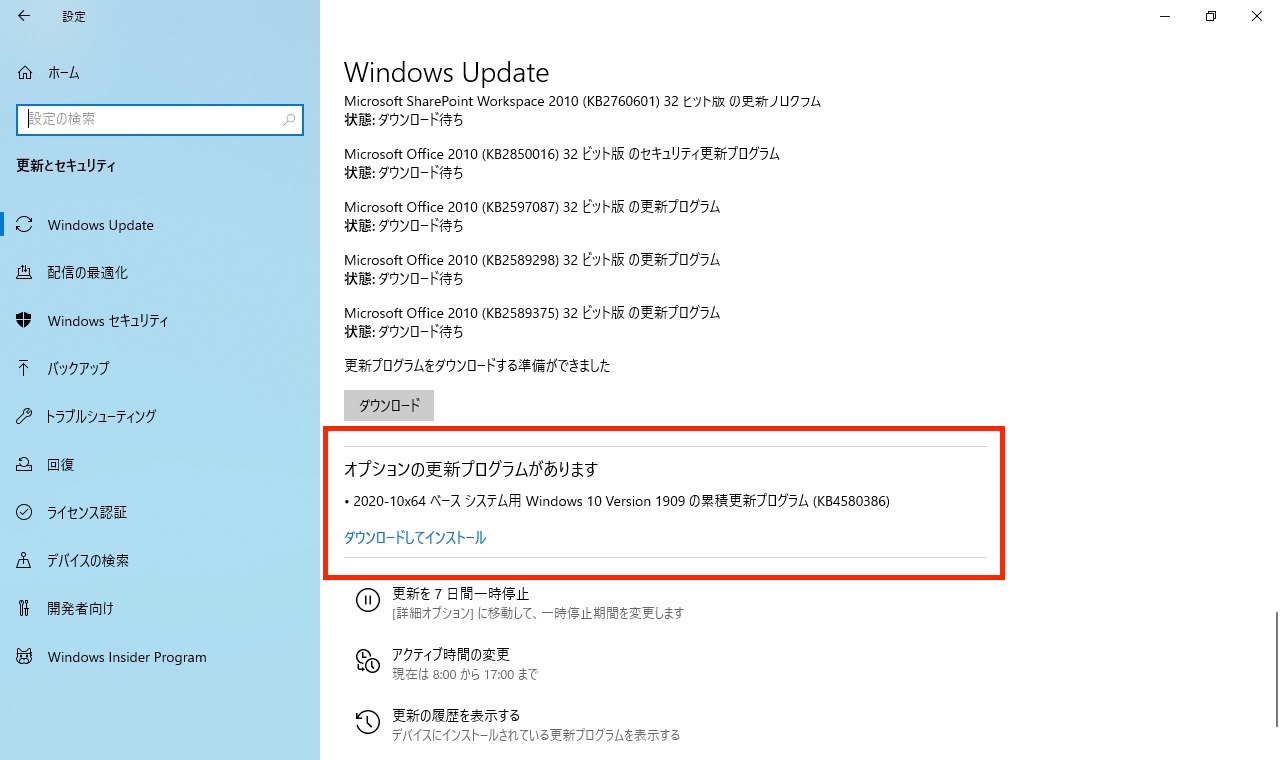
『オプションの更新プログラムがあります』という項目があります。
Windowsのバージョンアップがあれば、ここに表示されます。
【ダウンロードしてインストール】をクリックし、バージョンアップしましょう。
また、バージョンアップは多少時間がかかりますので、気長に待ちましょう。
まとめ:Windows10のバージョン確認方法と最新バージョンにアップデートする方法
この記事では、Windows10のバージョン確認方法と最新バージョンにする方法を解説しました。
最新バージョンにしておくことにより、追加機能や最新のセキュリティ保護が受けられます。
バージョンを確認し、常に最新に保つようにしましょう。
このブログでは、このように一つの項目について詳しく解説しています。
Windows10の使い方について、『基本的な内容を広く知りたい』という方は下記のような書籍がおすすめです。